xrdp è un server Remote Desktop Protocol gratuito e open source che consente di eseguire sessioni desktop remote del server Linux da una macchina Windows/Macchina Linux. È in grado di accettare connessioni remote da client rdesktop, freerdp e desktop remoto.
Questo post ti aiuterà a installare xrdp su CentOS 8 / RHEL 8.
I passaggi menzionati in questo articolo funzioneranno solo se hai abilitato l'abbonamento su RHEL 8 o hai configurato il repository yum locale sul tuo sistema.Prerequisiti
Imposta il repository EPEL
Il pacchetto xrdp è disponibile nel repository EPEL. Quindi, dobbiamo abilitare il repository EPEL su CentOS 8 / RHEL 8 per installare xrdp.
CentOS 8
yum install -y epel-release
RHEL 8
yum install -y https://dl.fedoraproject.org/pub/epel/epel-release-latest-8.noarch.rpm
Installa Gnome Desktop
Prima di installare il server xrdp, dovresti installare il desktop Gnome usando il comando YUM.
LEGGI :Installa Gnome Desktop su CentOS 8 / RHEL 8
Installa xrdp su CentOS 8 / RHEL 8
Installa xrdp con il pacchetto TigerVNC.
yum install -y tigervnc-server xrdp
Risultato:
Last metadata expiration check: 1 day, 5:23:26 ago on Wed 25 Sep 2019 06:04:22 AM EDT. Dependencies resolved. =============================================================================================================== Package Arch Version Repository Size =============================================================================================================== Installing: tigervnc-server x86_64 1.9.0-9.el8 AppStream 252 k xrdp x86_64 1:0.9.11-1.el8 epel 440 k Installing dependencies: xorgxrdp x86_64 0.2.11-1.el8 epel 70 k xrdp-selinux x86_64 1:0.9.11-1.el8 epel 20 k Transaction Summary =============================================================================================================== Install 4 Packages Total download size: 782 k Installed size: 3.0 M Downloading Packages: (1/4): xorgxrdp-0.2.11-1.el8.x86_64.rpm 59 kB/s | 70 kB 00:01 (2/4): xrdp-selinux-0.9.11-1.el8.x86_64.rpm 256 kB/s | 20 kB 00:00 (3/4): xrdp-0.9.11-1.el8.x86_64.rpm 329 kB/s | 440 kB 00:01 (4/4): tigervnc-server-1.9.0-9.el8.x86_64.rpm 179 kB/s | 252 kB 00:01 --------------------------------------------------------------------------------------------------------------- Total 126 kB/s | 782 kB 00:06 warning: /var/cache/dnf/epel-6519ee669354a484/packages/xorgxrdp-0.2.11-1.el8.x86_64.rpm: Header V3 RSA/SHA256 Signature, key ID 2f86d6a1: NOKEY Extra Packages for Enterprise Linux 8 - x86_64 87 kB/s | 1.6 kB 00:00 Importing GPG key 0x2F86D6A1: Userid : "Fedora EPEL (8) <[email protected]>" Fingerprint: 94E2 79EB 8D8F 25B2 1810 ADF1 21EA 45AB 2F86 D6A1 From : /etc/pki/rpm-gpg/RPM-GPG-KEY-EPEL-8 Key imported successfully Running transaction check Transaction check succeeded. Running transaction test Transaction test succeeded. Running transaction Preparing : 1/1 Installing : xorgxrdp-0.2.11-1.el8.x86_64 1/4 Installing : xrdp-selinux-1:0.9.11-1.el8.x86_64 2/4 Running scriptlet: xrdp-selinux-1:0.9.11-1.el8.x86_64 2/4 Installing : xrdp-1:0.9.11-1.el8.x86_64 3/4 Running scriptlet: xrdp-1:0.9.11-1.el8.x86_64 3/4 Installing : tigervnc-server-1.9.0-9.el8.x86_64 4/4 Running scriptlet: tigervnc-server-1.9.0-9.el8.x86_64 4/4 Running scriptlet: xrdp-1:0.9.11-1.el8.x86_64 4/4 Running scriptlet: tigervnc-server-1.9.0-9.el8.x86_64 4/4 Verifying : tigervnc-server-1.9.0-9.el8.x86_64 1/4 Verifying : xorgxrdp-0.2.11-1.el8.x86_64 2/4 Verifying : xrdp-1:0.9.11-1.el8.x86_64 3/4 Verifying : xrdp-selinux-1:0.9.11-1.el8.x86_64 4/4 Installed: tigervnc-server-1.9.0-9.el8.x86_64 xrdp-1:0.9.11-1.el8.x86_64 xorgxrdp-0.2.11-1.el8.x86_64 xrdp-selinux-1:0.9.11-1.el8.x86_64 Complete!
Una volta installato xrdp, avvia il servizio server xrdp utilizzando il comando systemctl.
systemctl start xrdp
xrdp ora dovrebbe essere in ascolto su 3389. Puoi confermarlo usando il comando netstat.
netstat -antup | grep xrdp
Risultato:
tcp 0 0 127.0.0.1:3350 0.0.0.0:* LISTEN 8067/xrdp-sesman tcp 0 0 0.0.0.0:3389 0.0.0.0:* LISTEN 8068/xrdp
Per impostazione predefinita, il servizio server xrdp non si avvia automaticamente dopo il riavvio del sistema. Esegui il comando seguente per abilitare il servizio all'avvio del sistema.
systemctl enable xrdp
Firewall
Configurare il firewall per consentire le connessioni RDP da macchine esterne. Il comando seguente aggiungerà l'eccezione per la porta RDP (3389).
firewall-cmd --permanent --add-port=3389/tcp firewall-cmd --reload
Accedi a CentOS 8 / RHEL 8 Machine tramite xrdp
Ora esegui una sessione RDP da qualsiasi computer Windows utilizzando il programma Connessione desktop remoto.
Digita l'indirizzo IP del tuo server Linux nel campo del computer, quindi fai clic su Connetti.
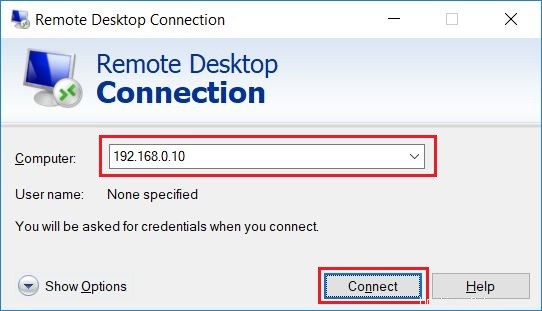
Fare clic su Sì per accettare l'avviso di mancata corrispondenza del nome del certificato RDP.
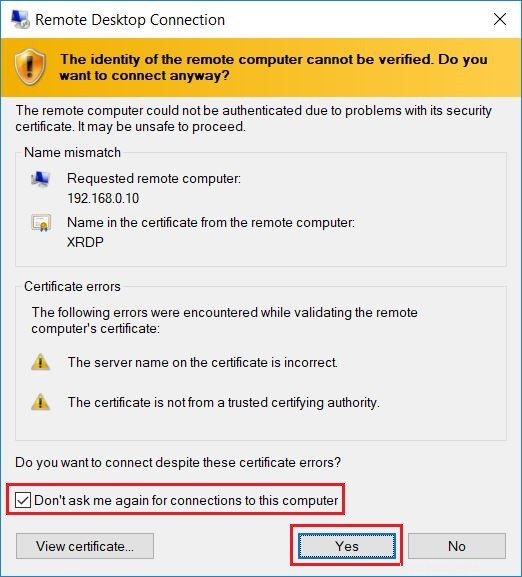
Accedi come utente normale che lo hai nel sistema. Assicurati di utilizzare il modulo Xvnc.
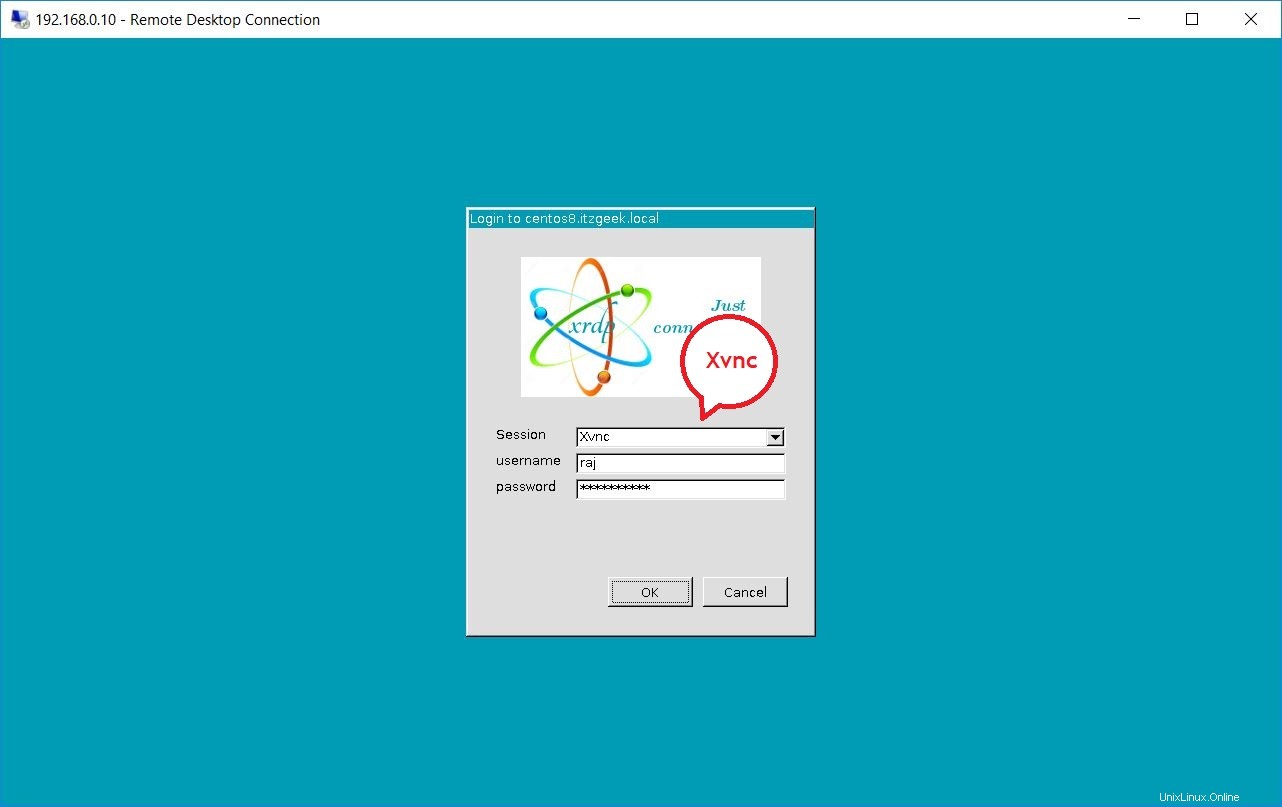
Attendi il caricamento della sessione del desktop remoto. Dovresti ottenere la tua sessione desktop in meno di mezzo minuto.
CentOS 8:
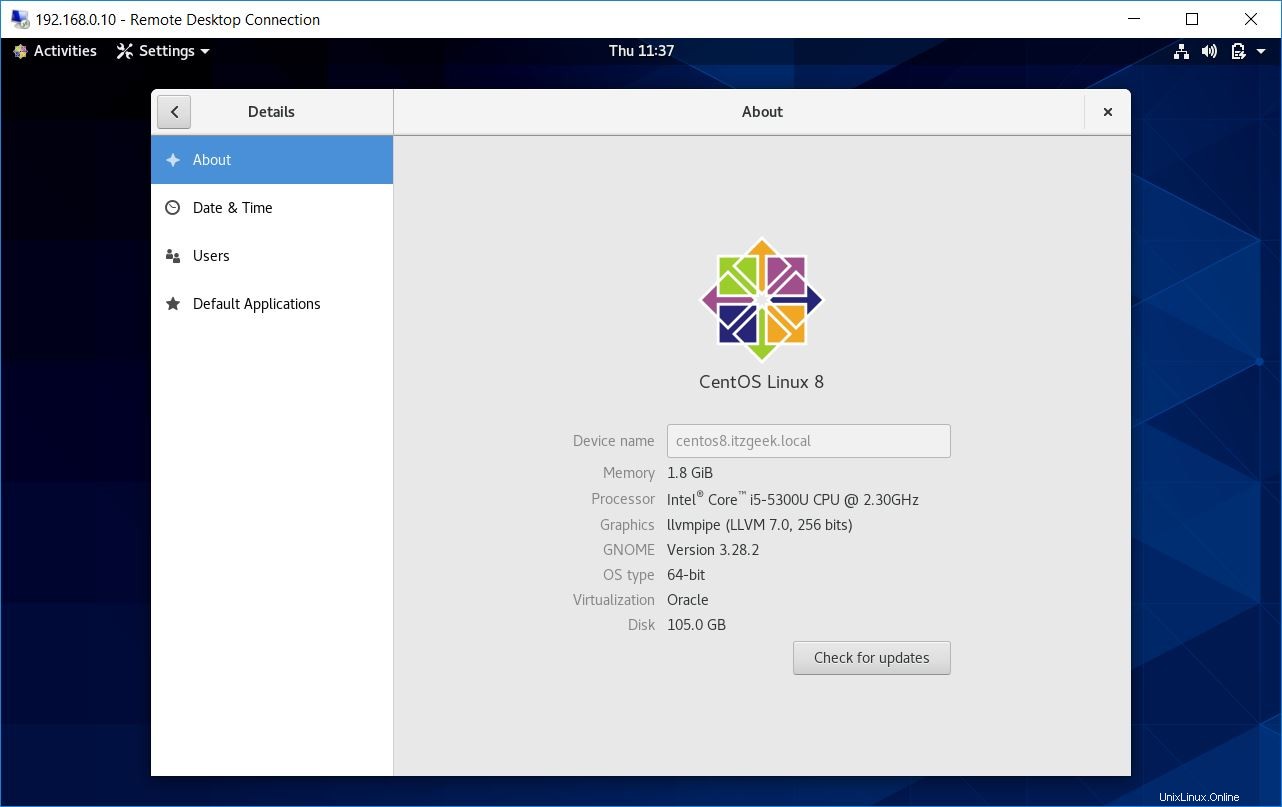
RHEL 8:
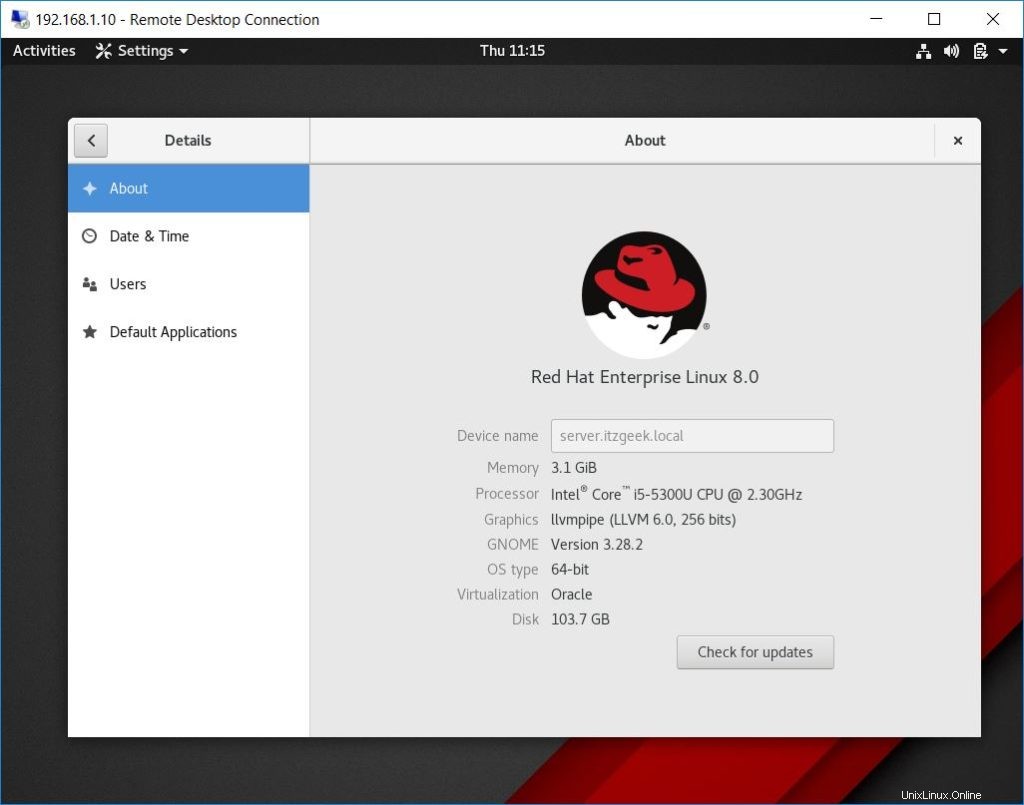
Conclusione
Hai installato correttamente xrdp su CentOS 8 / RHEL 8. xrdp ora accetta le connessioni del livello di sicurezza TLS con le quali puoi proteggere le connessioni xrdp al server. Inoltre, puoi installare PulseAudio per eseguire il reindirizzamento dell'uscita audio.